

Ymmärrämme, kuinka tärkeää on seurata tulostimen käyttöä ja varmistaa, että kustannukset kohdistetaan tarkasti oikeille käyttäjille, osastoille ja projekteille. PRISMAlytics Accounting -ominaisuuden avulla voit nyt seurata tulostus-, kopiointi- ja skannaustoimintoja vaivattomasti. Voit valvoa kyseisten toimintojen kuluja ja muuttaa ne veloitettaviksi tuloiksi.
Järjestelmänvalvojan roolin omaavat käyttäjät voivat sisällyttää mukautettuja kenttiä [CAD/GIS-käyttö] -raporttiin kaikkien rekisteröityjen colorWAVE & plotWAVE -laitteiden osalta siirtymällä sovellusvalikon [Määritykset] -työtilaan, valitsemalla [colorWAVE & plotWAVE -kirjanpitoikkunan] ja määrittämällä kullekin kentälle kelvolliset arvot, jotka tulostin kirjaa lokiin ja sovellus kerää.
[Julkaise] -painike siirtää uudet asetukset KAIKKIIN colorWAVE & plotWAVE -tulostimiin, jotka asiakas on ottanut käyttöön PRISMAlytics Accountingia varten.
Jos [Julkaise] -toiminto epäonnistuu (esimerkiksi, koska yhteys laitteeseen tai pilvivälityspalvelimeen katkeaa päivityksen aikana), annetaan virheilmoitus, joka sisältää vianmääritykseen tarvittavat tiedot.
Sinun on sallittava laitteen ”pakottaa” käyttäjä käyttämään kirjanpitoikkunaa.
Tämä löytyy kohdasta – kuten alla olevassa kuvakaappauksessa:
Laitteiden, jotka pystyvät skannaamaan ja kopioimaan, kohdalla on otettava käyttöön myös asetus [Pakollinen kopiointi- ja skannaustöiden tilitietojen syöttö].
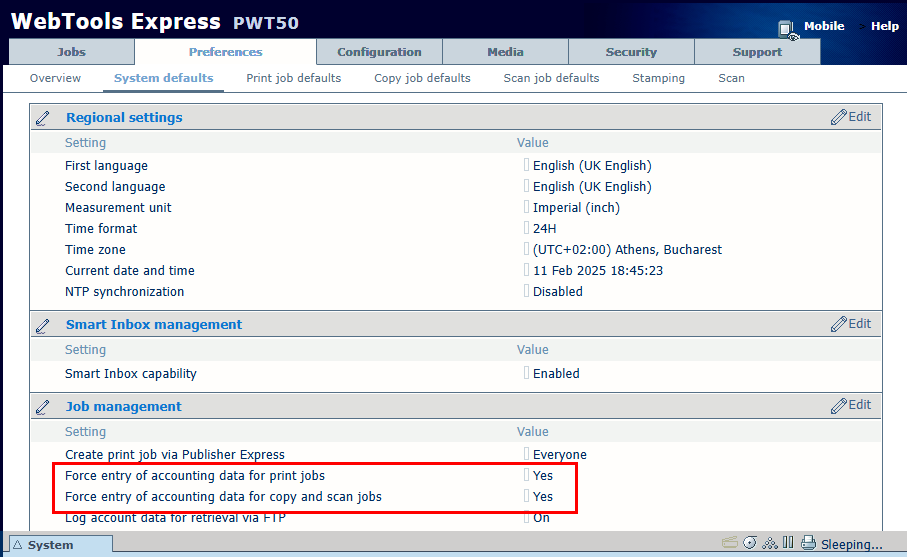 [WebTools Express] -asetukset
[WebTools Express] -asetuksetLaitteen kirjanpitoikkunasta voidaan ottaa enintään 10 mukautettua kenttää, jotka sisällytetään raporttiin. Jokaisella näistä kentistä on ID, ja niille voi antaa vapaavalintaisen nimen. Datan tyyppiä voidaan muuttaa laitteen toimittamasta todellisesta datasta riippumatta.
Vapaavalintaisen nimen muuttaminen voi aiheuttaa ristiriitoja, jos todellinen sisältö on eri.
Käyttäjien odotetaan ymmärtävän colorWAVE & plotWAVE -tulostimien kirjanpitoikkunan perusasiat.
Siirry kohtaan .
Valitse kunkin colorWAVE & plotWAVE -taulukon kentän, jonka haluat nähdä [CAD/GIS-käyttö] -raportissa, kohdalta [Käytössä] -painike
[Päälle]
Kenttä näytetään raportissa.
[Pois päältä]
Kenttää ei näytetä raportissa.
Kun olet ottanut yhden kentistä käyttöön, voit käsitellä muita [Ominaisuudet] -paneelin asetuksia.
Paina [Julkaise].
Varoitus: Toiminto suoritetaan KAIKILLE colorWAVE & plotWAVE -laitteille, jotka asiakkaalle on rekisteröity.
Tässä paneelissa voidaan hallita kaikkia kenttiä, joiden [Käytössä] -tilaksi on asetettu [Päälle].
|
Kenttä |
Kuvaus |
Tiedot |
|---|---|---|
|
[Nimi] |
Sinun on annettava nimi kartoitetulle mukautetulle kentälle. |
Lisätään vapaana tekstinä ilman rajoituksia. Alustava arvo on oletusarvoisesti kentän [ID] sisältö. Tämä nimi näytetään tulostimen käyttöliittymässä sekä [CAD/GIS-käyttö] -raportin otsikossa. |
|
[ID] |
Vain luku -kuvaaja |
Tämä [ID] tarvitaan sovellusta varten. Anna käytössä oleville kentille [Nimi] . |
|
[Tyyppi] |
Valitse kentän arvojen tyyppi:
|
|
|
[Riippuu seuraavasta:] |
Valitse, mitä käytössä olevista mukautetuista kentistä riippuvuussuhteessa käytetään. |
Aluksi luettelo sisältää vain kohteen [Ei mitään]. Voit poistaa riippuvuuden käyttämällä valintaa [Ei mitään]. Jos oletetaan esimerkiksi, että käyttäjällä on luettelo osastoista ja kullakin osastolla on omat projektinsa, yhden osaston käyttäjät eivät voi valita muiden osastojen projekteja. Tämä varmistaa, että tulosteiden tulostettaviksi lähettämisen yhteydessä valitaan oikea projekti. Vain yhtä kentistä voidaan käyttää lähteenä [Riippuu seuraavasta:] -asetukselle, mutta useammat kentät voivat olla riippuvaisia siitä. |
|
[Pakollinen] |
Kolme eri mahdollisuutta: [Ei], [Aina] tai [Laitteessa] |
Vanhemmissa malleissa on kolmas arvo, [Laitteessa] , joka ei ole enää käytössä. |
|
[Kirkas] |
Vaihda seuraavien arvojen välillä: Päällä tarkoittaa [Kirkas] ja Pois päältä tarkoittaa [Säilytä ] |
|
Noudata varovaisuutta, sillä muutoksia ei voi testata ennen niiden julkaisemista.
Jos [Julkaise] -toiminto epäonnistuu, annetaan virheilmoitus, jossa on vianmääritykseen tarvittavat tiedot.
Mahdollisia epäonnistumisen syitä: tulostimen yhteys on katkennut, tulostin on kytketty pois päältä, verkon toimintahäiriö.
Sovellus ei tiedosta, että eri laitteilla on eri määritelmät mukautetuille kentille. Järjestelmänvalvojan tehtävänä on varmistaa tämän valintaikkunan asetusten synkronisuus kaikkien asiaankuuluvien laitteiden osalta.
Koska käytät Cloud Proxy -liitettyä laitetta, Cloud Proxy -tietokansio sisältää sinulle merkityksellisiä tietoja.
Kansio sisältää colorWAVE & plotWAVE -kansion, jossa on erilliset XML-tiedostot kullekin tulostimelle. Tämän kirjanpitoikkunan muutokset lähetetään tulostimiin. Kukin [Julkaise] -toiminto luo uusia XML-tiedostoja kutakin tämän kansion tulostinta kohden.
Kansion sijainti on määritettävissä. Kansion tarkan sijainnin löydät kohdasta .
Jos kohtaat ongelmia, joita ei osaa ratkaista itse, ota yhteyttä tukiorganisaatioon. Sinua pyydetään navigoimaan kyseiseen kansioon ja toimittamaan joitakin lokitiedostoja kyseisestä sijainnista.